¿Cómo sumar valores en la misma columna a través de varias hojas?
Si hay algunas tablas con el mismo formato en diferentes hojas y ahora desea sumar los valores en la misma columna a través de las tablas en las hojas, ¿cómo puede manejarlo rápidamente excepto agregando los valores uno por uno manualmente? Aquí le presento dos formas de hacerlo fácilmente.
 | 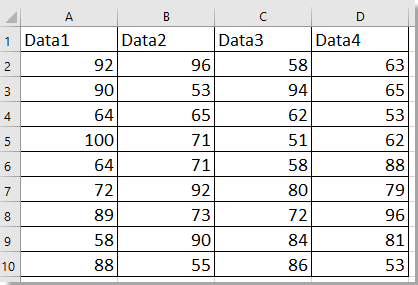 |  |
Sumar valores en la misma columna a través de múltiples hojas mediante una fórmula
Sumar valores en la misma columna a través de múltiples hojas mediante la función Combinar![]()
Sumar valores en la misma columna a través de múltiples hojas mediante una fórmula
Seleccione una celda e introduzca esta fórmula =SUMA(Hoja1!A2:A10,Hoja2!A2:A10,Hoja3!A2:A10) para sumar todos los valores en la columna A a través de Hoja1, Hoja2 y Hoja3.
Arrastre el controlador de relleno hacia las celdas de la derecha para sumar los valores en otras columnas a través de las hojas de trabajo especificadas.
Sumar valores en la misma columna a través de múltiples hojas mediante la función Combinar
Si desea combinar las tablas entre hojas y sumar los valores basados en columnas como se muestra en la captura de pantalla a continuación, puede aplicar la función Combinar de Kutools para Excel.
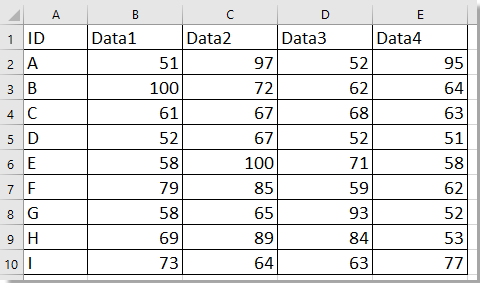 |  |  |
 | ||
 |
Después de instalar Kutools para Excel, realice lo siguiente:(¡Descarga gratuita de Kutools para Excel ahora!)
1. Abra Excel, haga clic en Kutools Plus > Combinar.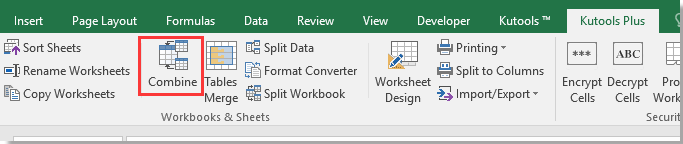
2. En Combinar Datos paso 1 diálogo, marque la opción Combinar y Calcular Datos de Varios Libros de Trabajo en una Sola Hoja de Cálculo opción.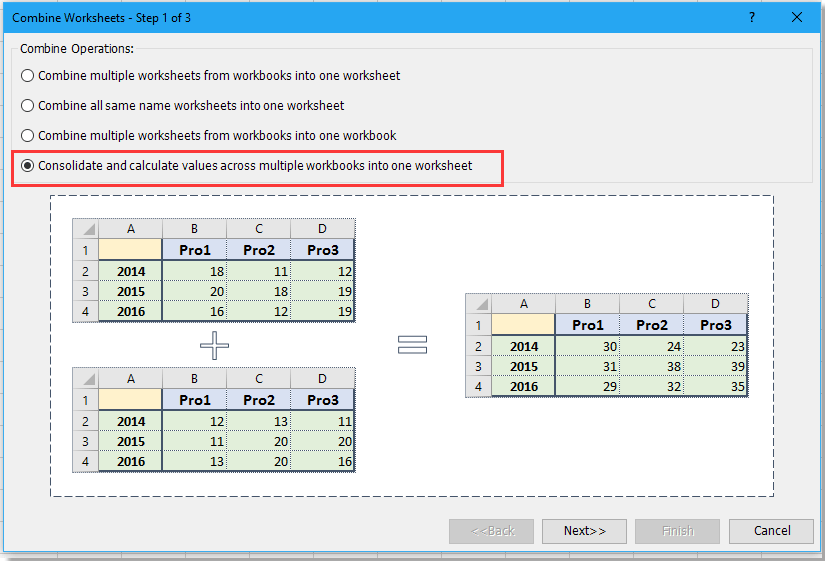
3. Haga clic en Siguiente, y agregue libro(s) donde sumará los valores en la Lista de libroshaciendo clic en el botón Agregar y luego marque las hojas que desea combinar en la Lista de hojas de cálculo.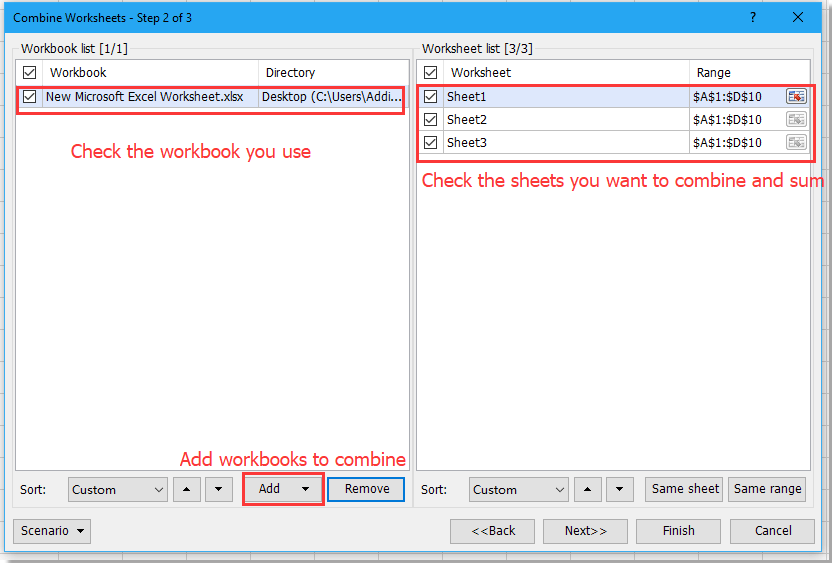
4. Haga clic en Siguiente para continuar, seleccione Suma desde el menú desplegable Función y luego marque las casillas de verificación Fila superior y Columna más a la izquierda Haga clic en Finalizar.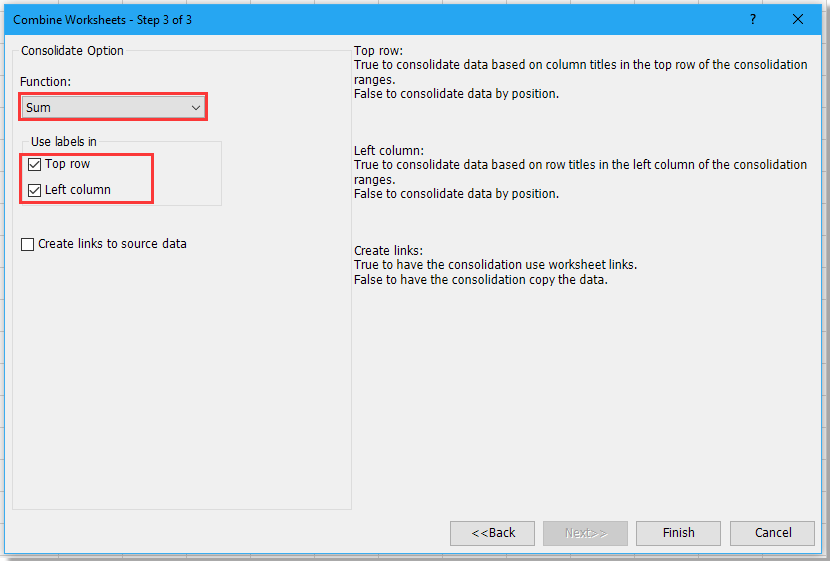
5. Seleccione una ubicación para colocar el nuevo libro de trabajo. Haga clic en Guardar.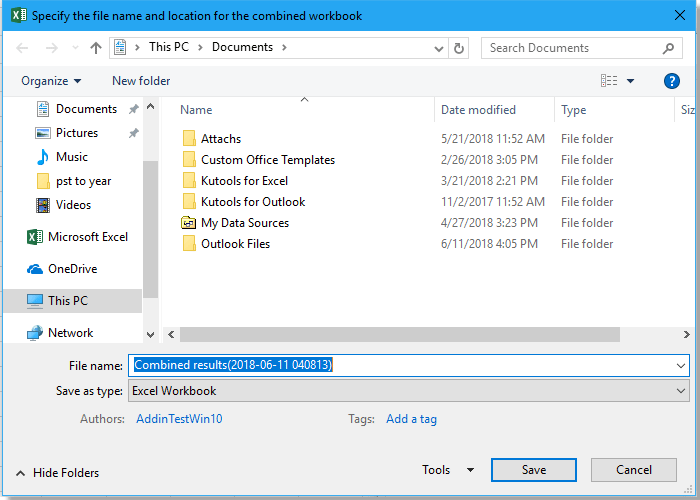
6. Aparecerá un cuadro de diálogo preguntándole si desea abrir el libro combinado, haga clic en el botón Sí para abrirlo o ciérrelo haciendo clic en el botón No botón.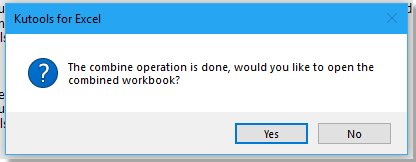
Ahora las tablas están combinadas y sumadas.
Demostración: consolidar hojas en una sola
Las mejores herramientas de productividad para Office
Mejora tu dominio de Excel con Kutools para Excel y experimenta una eficiencia sin precedentes. Kutools para Excel ofrece más de300 funciones avanzadas para aumentar la productividad y ahorrar tiempo. Haz clic aquí para obtener la función que más necesitas...
Office Tab incorpora la interfaz de pestañas en Office y facilita mucho tu trabajo
- Habilita la edición y lectura con pestañas en Word, Excel, PowerPoint, Publisher, Access, Visio y Project.
- Abre y crea varios documentos en nuevas pestañas de la misma ventana, en lugar de hacerlo en ventanas separadas.
- ¡Aumenta tu productividad en un50% y reduce cientos de clics de ratón cada día!
Todos los complementos de Kutools. Un solo instalador
El paquete Kutools for Office agrupa complementos para Excel, Word, Outlook y PowerPoint junto con Office Tab Pro, ideal para equipos que trabajan en varias aplicaciones de Office.
- Suite todo en uno: complementos para Excel, Word, Outlook y PowerPoint + Office Tab Pro
- Un solo instalador, una licencia: configuración en minutos (compatible con MSI)
- Mejor juntos: productividad optimizada en todas las aplicaciones de Office
- Prueba completa de30 días: sin registro ni tarjeta de crédito
- La mejor relación calidad-precio: ahorra en comparación con la compra individual de complementos